Télécharger et installer macOS Tahoe 26 Beta sur votre Mac vous permet d'explorer les dernières fonctionnalités avant la sortie officielle en septembre 2025. Cependant, les versions bêta sont souvent livrées avec des bugs, des problèmes de performance ou de compatibilité. (Suivre : Bugs et correctifs de macOS Tahoe Beta)
Si vous cherchez à rétrograder de macOS Tahoe Beta vers la version stable macOS Sequoia ou une version antérieure, ce guide vous guidera à travers chaque étape pour désinstaller macOS Tahoe 26 Beta. (Vous pouvez également mettre à jour Tahoe Beta vers la version publique finale avec ce tutoriel.)
Conseils: Effectuer une installation propre de macOS Tahoe supprimera également la version bêta et installera la version publique. Vous pouvez suivre cette base de données macOS Tahoe pour obtenir l'installateur complet : Téléchargement de macOS Tahoe.
Avant d'installer la version publique de macOS Tahoe, apprenez-en davantage sur l'installation de macOS Tahoe :
Dois-je mettre à jour vers macOS Tahoe maintenant ou attendre ?
Corriger les bugs, problèmes et problèmes connus de macOS Tahoe 26.
Préparation pour désinstaller avec succès macOS 26 Beta
Avant de désinstaller macOS Tahoe 26 Beta, veuillez tenir compte des éléments suivants :
- La désinstallation nécessite d'effacer votre disque de démarrage, ce qui supprime tout sur votre Mac.
- Vous devez sauvegarder vos données pour éviter toute perte permanente.
- Un installateur bootable d'une version macOS stable est nécessaire pour réinstaller le système. (Créer un installateur USB bootable pour macOS Tahoe)
Ce processus fonctionne pour rétrograder macOS Tahoe vers des versions antérieures et mettre à niveau vers la version publique de macOS 26 Tahoe si elle est compatible avec votre Mac. Faisons d'abord les préparatifs nécessaires :
*1 : Fermez les mises à jour de macOS Tahoe 26 Beta (Obligatoire)
Pour désinstaller macOS 26 Beta et revenir à une version publique de macOS ou une version antérieure, la première étape consiste à retirer votre Mac du programme bêta macOS d'Apple. Cela empêchera votre appareil de recevoir des mises à jour bêta futures. Voici comment supprimer le profil bêta de macOS Tahoe de votre Mac :
- Menu Pomme > Préférences Système.
- Trouvez et cliquez sur Général > Mises à jour logicielles.
- Appuyez sur le bouton cercle à côté des Mises à jour bêta.
- Appuyez sur la boîte d'expansion à côté des Mises à jour bêta, puis choisissez Désactivé > Terminé.
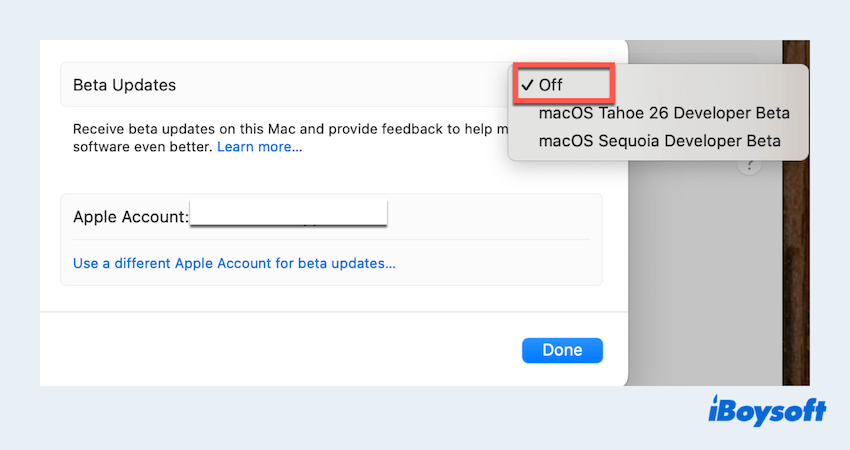
Cela n'affichera aucune mise à jour bêta et installera automatiquement les mises à jour officielles de macOS.
*2: Sauvegardez Mac pour éviter toute perte de données (Obligatoire)
Le processus de désinstallation/mise à niveau/retour implique d'effacer votre disque de démarrage, ce qui supprimera définitivement tous les fichiers, applications et paramètres système de votre Mac. Avant d'effectuer cette action, il est absolument essentiel de sauvegarder vos données.
Alors que Time Machine peut créer une sauvegarde de base, ce n'est pas toujours la solution la plus rapide ou la plus flexible, notamment lors de la restauration vers une version antérieure de macOS. iBoysoft DiskGeeker pour Mac vous offre une meilleure alternative, qui prend en charge le clonage de l'ensemble du disque de démarrage avec une vitesse de transfert plus rapide. Vous pouvez :
- Téléchargez et ouvrez iBoysoft DiskGeeker pour Mac. (Assurez-vous de connecter le disque externe au Mac.)
- Développez le Disque interne et choisissez votre volume de données utilisateur ("Macintosh HD - Données" ou "macOS - Données") dans la barre latérale gauche.
- Cliquez sur l'icône de clonage de la barre d'outils de droite.
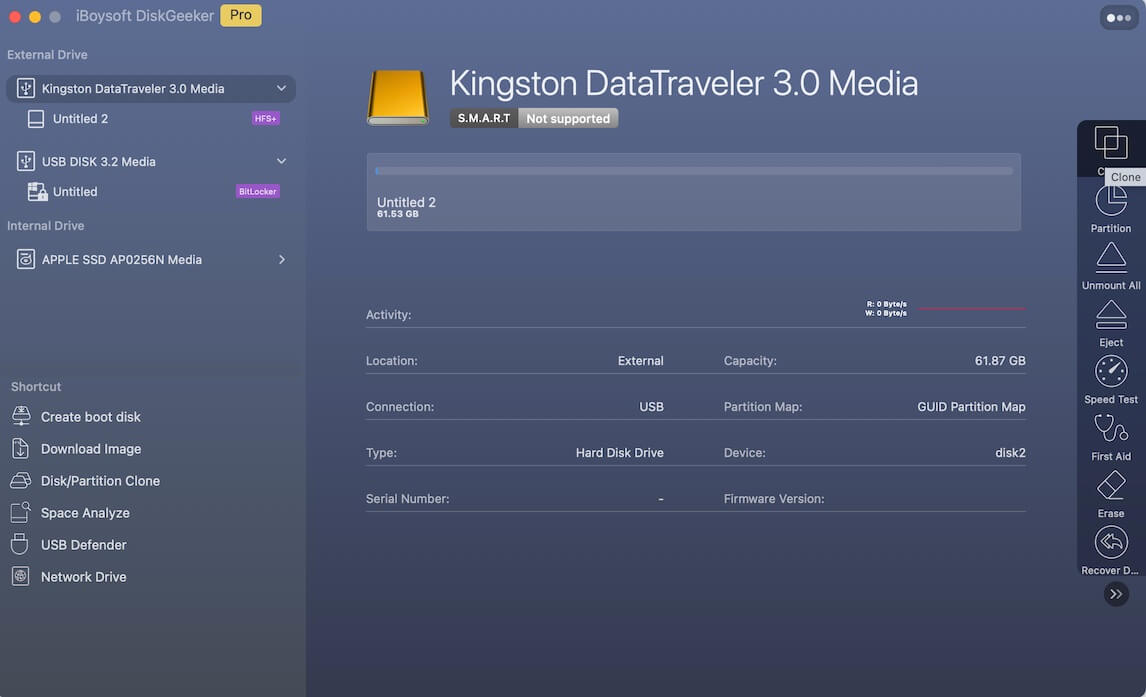
- Sélectionnez le disque externe connecté comme disque cible, puis cliquez sur Démarrer le Clonage > OK.
Si simple et pratique, pourquoi ne pas essayer et le partager maintenant~
*3: Créez un installateur bootable pour une version (Facultatif)
Après avoir désinstallé macOS Tahoe Beta, si la version de macOS que vous souhaitez réinstaller n'est pas accessible via le Mode de récupération macOS ou une sauvegarde Time Machine, vous pouvez créer manuellement un installateur macOS bootable.
- Connectez une autre clé USB de 16 Go ou plus à votre Mac.
- Téléchargez l'installateur depuis l'App Store pour obtenir le fichier DMG.
- Formatez-le en tant que Mac OS étendu (journalisé) en utilisant l'Utilitaire de disque dans le dossier Utilitaires du Finder.
- Ouvrez Terminal et exécutez cette commande (ajustez pour votre version de macOS) :
sudo /Applications/Installer\ macOS\ Sonoma.app/Contents/Resources/createinstallmedia --volume /Volumes/MaCléUSB
(Remplacez MaCléUSB par le nom réel de votre clé USB.)
Si vous ne pouvez pas le télécharger depuis l'App Store ou la mise à jour logicielle, utilisez iBoysoft DiskGeeker pour Mac, qui ne nécessite aucune commande Terminal , moins de temps et d'efforts lors de la création de l'installateur macOS.
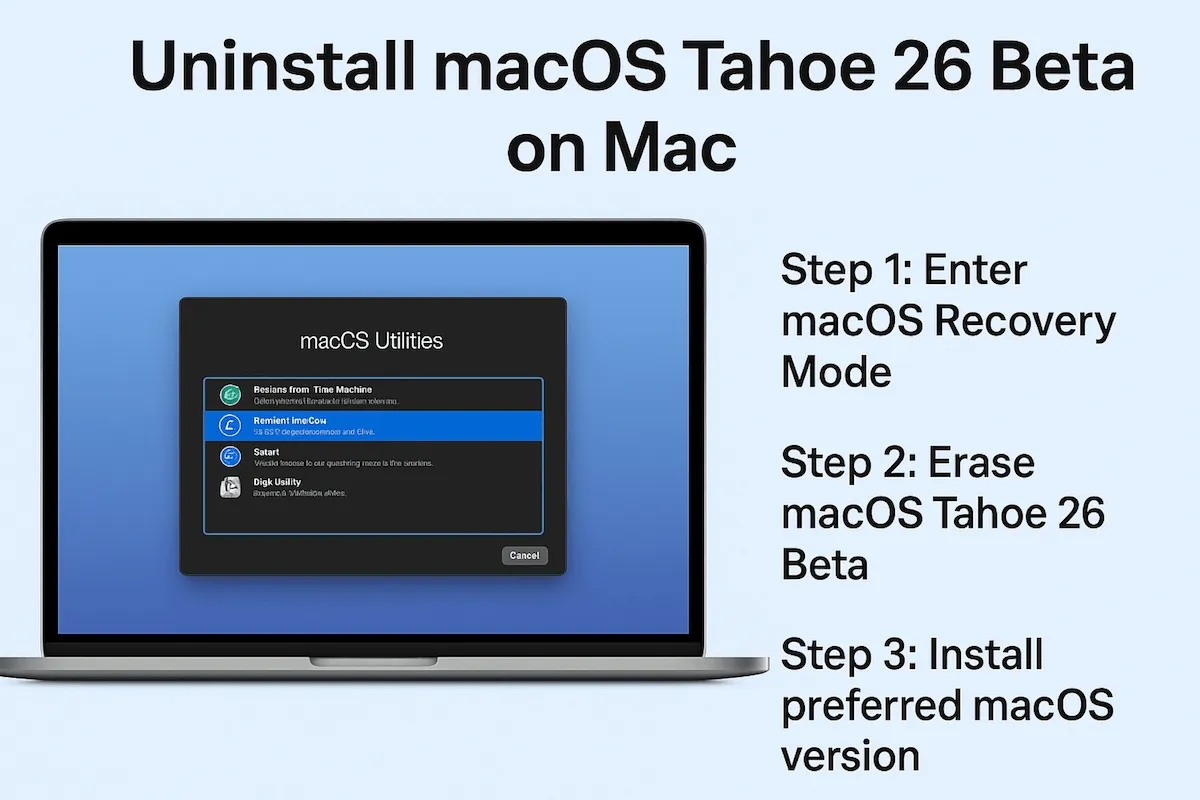
Comment désinstaller macOS Tahoe 26 Beta
Une fois que vous avez sauvegardé votre Mac, vous pouvez procéder en toute sécurité à la désinstallation de macOS Tahoe Beta sans risque de perte de données. Que vous prévoyiez de revenir à une version antérieure de macOS, la dernière version publique ou une version plus ancienne, cette section vous couvre.
Étape 1 : Démarrer en mode de récupération macOS
Pour commencer, vous devrez démarrer votre Mac en mode de récupération macOS :
Sur les Mac Intel
Redémarrez votre Mac et maintenez immédiatement la touche Commande + R enfoncée jusqu'à ce que le logo Apple ou le globe tournant apparaisse. (Peut-être que vous pouvez utiliser les touches Option + Commande + Rou Option + Maj + Commande + R)
Sur les Mac Apple Silicon (M1/M2/M3)
Éteignez complètement votre Mac. Appuyez ensuite sur le bouton d'alimentation jusqu'à ce que vous voyiez "Chargement des options de démarrage". Sélectionnez Options et cliquez sur Continuer > Sélectionnez le disque de démarrage > Suivant > Compte > Suivant > Continuer.
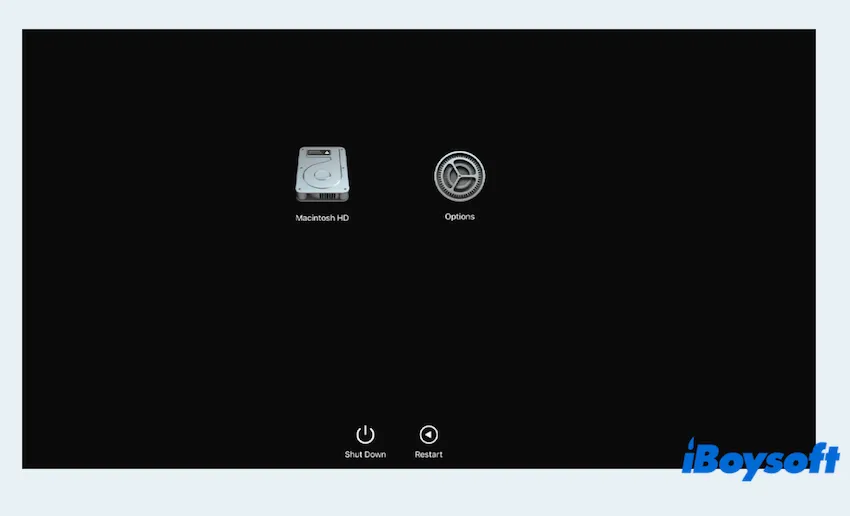
Étape 2 : Effacer macOS Tahoe 26 Beta
Ensuite, vous devrez effacer le système d'exploitation bêta actuel de votre disque de démarrage.
Attention : Cette étape supprimera macOS Tahoe 26 Beta et toutes les données du disque. Assurez-vous que votre sauvegarde est complète avant de continuer.
Étape 3 : Installez votre version macOS préférée
Avec la suppression de macOS Tahoe Beta, vous êtes prêt à installer une version propre et stable de macOS. Vous avez trois options :
Option 1 : Réinstaller une version stable de macOS via un installateur bootable
Si vous avez déjà créé un installateur macOS bootable dans les préparatifs ci-dessus, insérez le lecteur USB :
Option 2 : Restaurer à partir d'un lecteur de sauvegarde
Si vous avez sauvegardé votre Mac précédemment en utilisant Time Machine ou iBoysoft DiskGeeker pour Mac.
Ou vous pouvez connecter le lecteur que vous avez cloné avec iBoysoft DiskGeeker pour Mac, Utilitaires > Utilitaire de disque > Continuer > Sélectionnez le lecteur de démarrage > Restaurer > Sélectionnez votre lecteur cloné à côté de Restaurer à partir de > Restaurer vers > Restaurer.
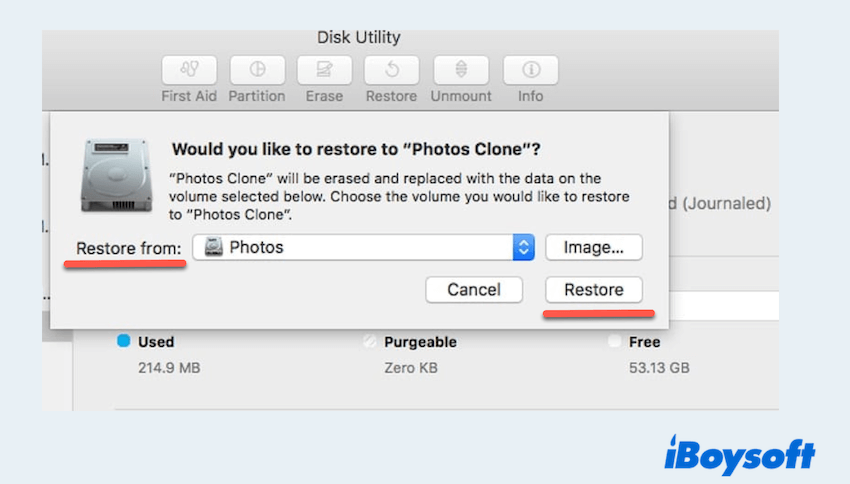
Option 3 : Utilisez la récupération macOS pour installer la dernière version publique de macOS
Si vous n'avez pas préparé d'installateur bootable :
Il semble très complexe de désinstaller macOS Tahoe 26 Beta, mais avec une sauvegarde solide et le bon installateur avec iBoysoft DiskGeeker pour Mac, c'est gérable. Que vous reveniez à Sonoma ou à une autre version, ces étapes vous aideront à restaurer une expérience macOS stable et fiable.
Partagez ce billet utile pour aider plus d'utilisateurs~